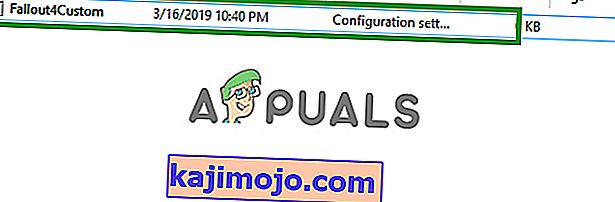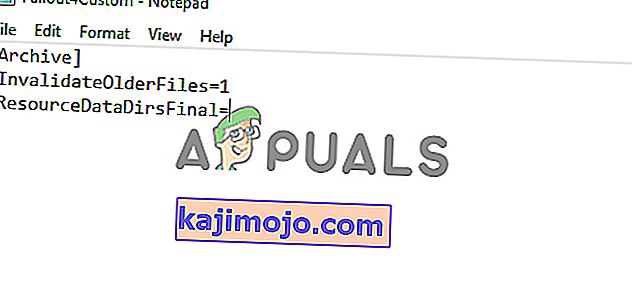Fallout 4 on märulimäng, rollimäng, mille arendas välja Bethesda Game Studios ja avaldas Bethesda Softworks. Mäng ilmus 2015. aasta novembris ja on Fallouti frantsiisi viies peamine täiendus. Paljud mängu modifikatsioonid muutusid kättesaadavaks ka üsna varsti pärast väljaandmist. Enamik kasutajaid kasutab Nexus Mod Managerit selleks, et kasutada mängus modereid, mis on modifitseerimisrakendus, mis võimaldab kasutajatel mängu palju modi rakendada.

Kuid üsna hiljuti on tulnud palju teateid modifikatsioonidest, mis ei tööta Fallout 4-ga. See probleem ilmnes kasutajatega, kes kasutasid mängu modereerimiseks Nexus Mod Managerit. Selles artiklis käsitleme mõningaid põhjusi, mille tõttu see probleem võib tekkida, ja pakume teile elujõulisi lahendusi, et tagada probleemi täielik kõrvaldamine.
Mis takistab modifikatsioonide töötamist Fallout 4-s?
Probleemi põhjus pole konkreetne ja selle võib käivitada mitmel põhjusel.
- Konfigureerimata .ini-failid: Mängu andmekaustas olevad .ini-failid tuleb Nexus Mod Manageri ja mänguga töötamiseks õigesti konfigureerida. Kui neid faile ei olnud Nexus Mod Manageri installimisel konfigureeritud, ei tööta modifikatsioonid mänguga.
- Tulemüür: Samuti on võimalik, et Windowsi tulemüür võib takistada mängu teatud elemente või Nexus Mod Manageri serveriga kontakti loomist. See võib takistada Nexus Mod Manageri modifikatsioonide laadimist, kuna teatud modifikatsioonide jaoks võib Interneti-teenus olla hädavajalik.
- Multi HD install: Nexus Mod Manager töötab kõige paremini, kui virtuaalne install on mänguga samal kõvakettal. Kuid kui soovite konkreetses kõvakettas ruumi kokku hoida, installides mängu ühele ja teisele modifikatsioonid, lubab Nexus Mod Manager teil seda teha, kuid selle saavutamiseks peate NMM-i installiprotsess.
- Värskendused: Veenduge ka, et värskendaksite Nexus Mod Manageri uusimale versioonile, kuna teatati, et vanemad versioonid põhjustasid probleeme mõne pistikprogrammi failiga, põhjustades seeläbi probleeme ka modifikatsioonidega.
- Administraatoriõigused: on oluline, et Nexus Mod Manageril oleks administraatoriõigused, kuna rakenduse mõned komponendid vajavad teatud õigusi, mille andmise õigus on ainult administraatoril.
- Vigased modifikatsioonid: Mõnel juhul olid mõned kasutajate poolt kasutatavad modifikatsioonid vananenud või rikutud ning põhjustasid modifikatsioonide rakendamise protsessis probleeme. See võib juhtuda, kui modifikatsioonide versiooninumbrid on väga vanad ja neid pole Nexus Mod Manageri uusima versiooniga töötamiseks uuendatud.
Nüüd, kui teil on põhiline arusaam probleemi olemusest, liigume edasi lahenduste poole.
1. lahendus: .ini-failide konfigureerimine
Mängu andmekaustas olevad .ini-failid tuleb Nexus Mod Manageri ja mänguga töötamiseks õigesti konfigureerida. Kui neid faile ei olnud Nexus Mod Manageri installimisel konfigureeritud, ei tööta modifikatsioonid mänguga. Seetõttu konfigureerime selles etapis .ini-failid rakendusega korralikult töötama. Selle eest:
- Navigeerige järgmisse kausta.
„Dokumendid> Minu mängud> Fallout4”
- Selles kaustas peaks olema paar “. ini ”failid.
- Kui näete faili nimega „ Fallout4Custom . ini ”avage see. Kui faili kaustas pole, siis looge fail „Notepad ++” ja salvestage see nimega „ Fallout4Custom.ini ”.
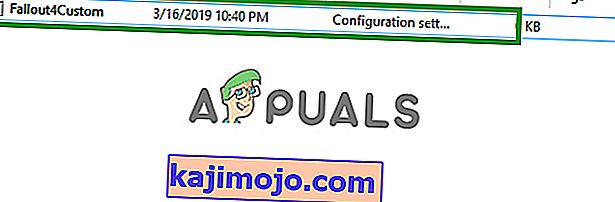
- Avage fail ja lisage need read sinna.
[Arhiiv]
bInvalidateOlderFiles = 1
sResourceDataDirsFinal = STRINGS \, TEXTURES \, MUSIC \, SOUND \, INTERFACE \, MESHES \, PROGRAMS \, MATERIALS \, LODSETTINGS \, VIS \, MISC \, SCRIPTS \, SHADERSFX \
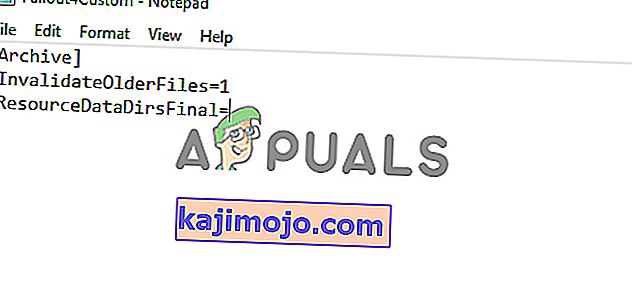
- Järgmisena peaks olema fail „ Fallout4prefs.ini ”, muutke seda ja lisage rida
" BEnableFileSelection = 1 "
lehe alaossa jaotise „ Käivitaja ” all.
Märkus. Kui jaotises Käivitaja on olemas „bEnableFileSelection = 0”, muutke lihtsalt „0” väärtuseks „1”
- Säästa muudatused ja välju faili
Märkus. Pange sellele kindlasti nimi „Fallout4Custom.ini”
- Proovige mängu käivitada ja kontrollige, kas Modifikatsioonid on rakendatud.
2. lahendus: Juurdepääsu võimaldamine tulemüüri kaudu
Võimalik, et Windowsi tulemüür võib takistada mängu või Nexus Mod Manageri kontakti loomist mänguserveritega. Selles etapis lubame rakenduse Windowsi tulemüüri kaudu.
- Klõpsake kohta algust menüü ja valige Seaded Icon.
- Valige seadetes valik „ Värskendused ja turvalisus ”.
- Klõpsake vasakpoolsel paanil valikut „ Windowsi turvalisus ”.
- Valige Windowsi turbevaliku sees „ Tulemüür ja võrgukaitse “.
- Valige suvand „ Luba rakendusel tulemüüri kaudu ”.
- Klõpsake nuppu „ Muuda sätteid ” ja andke kõigile Fallout4-ga seotud rakendustele ja Nexus Mod Manageri juurdepääs nii privaatvõrkude kui ka avalike võrkude kaudu.
- Klõpsake nuppu OK , käivitage mäng ja kontrollige, kas probleem püsib.

3. lahendus: Multi HD installimise lubamine
Nexus Mod Manager töötab kõige paremini, kui virtuaalne install on mänguga samal kõvakettal. Siiski, kui soovite säästa ruumi konkreetse Hard Drive paigaldades mängu ühel ja Modifikatsioonid teise Nexus Mod Manager ei võimalda teil seda teha vaid selleks, et seda saavutada, pead võimaldada Multi HD Paigalda ajal paigaldamise käigus . Kui Multi HD paigaldada oli ei võimaldanud ajal paigaldamine protsessi ja nüüd Modifikatsioonid ja mängu on erinevate kõvaketaste siis Modifikatsioonid ei ole tööd .
Lahendus 4. Nexus Mod Manageri värskendamine
Veenduge, et värskendaksite Nexus Mod Manageri uusimale versioonile, kuna teatati, et vanemad versioonid põhjustavad probleeme mõne pistikprogrammi failiga, mis põhjustab probleeme ka modifikatsioonidega. Igas uuendatud vabaneva kogukonna teatud viga on paigatud . Et veenduda, et Nexus Mod Manager on puhas kõikide teatud vead ja probleemid veenduge, et uuendada seda iga kord samal ajal, mille allalaadimine ja paigaldus viimased versiooni alates arendaja site.
5. lahendus: haldusõiguste andmine
Mõnikord seisab Nexus Mod Manager ebapiisavate lubade tõttu modifikatsioonide rakendamisel probleeme, seetõttu pakume selles etapis tarkvarale administraatoriõigusi, et veenduda, et see pole nii.
- Õigus - Kliki Nexus Mod Manager ikoonil ja valige Atribuudid .
- Klõpsake vahekaarti „ Ühilduvus ”.
- Märkige vahekaardi Ühilduvus ruut „ Käivita administraatorina ”.
- Klõpsake nuppu „ OK ”

6. lahendus: vigaste modifikatsioonide eemaldamine
Mõnel juhul olid mõned kasutajate poolt kasutatavad modifikatsioonid vananenud või rikutud ja põhjustasid probleeme modifikatsioonide rakendamise protsessiga. See võib juhtuda, kui modifikatsioonide versiooninumbrid on väga vanad ja neid pole Nexus Mod Manageri uusima versiooniga töötamiseks uuendatud. Seetõttu kontrollime selles etapis, et näha, milline mod põhjustab probleemi ja eemaldab selle.
- Avage Nexus Mod Manager ja klõpsake Fallout 4 mängu, et avada nimekiri Modifikatsioonid paigaldatud .
- Keelake kõik modifikatsioonid ja kontrollige, kas mäng töötab.

- Kui mäng ei tööd see tähendab üks Modifikatsioonid on põhjustab probleemi.
- Nüüd lubage üks mod ja kontrollige, kas mäng käivitub .
- Samamoodi minna võimaldab Modifikatsioonid üks poolt ühe kuni mäng ei tööta enam.
- Nüüd, kui olete probleemi põhjustanud modi tuvastanud , deaktiveerige see.
- Kui modi jaoks on välja antud värskendus, rakendage seda. Kui ei ole uuendatud, siis pead hoida mod puudega kuni fix vabastatakse arendaja mod.